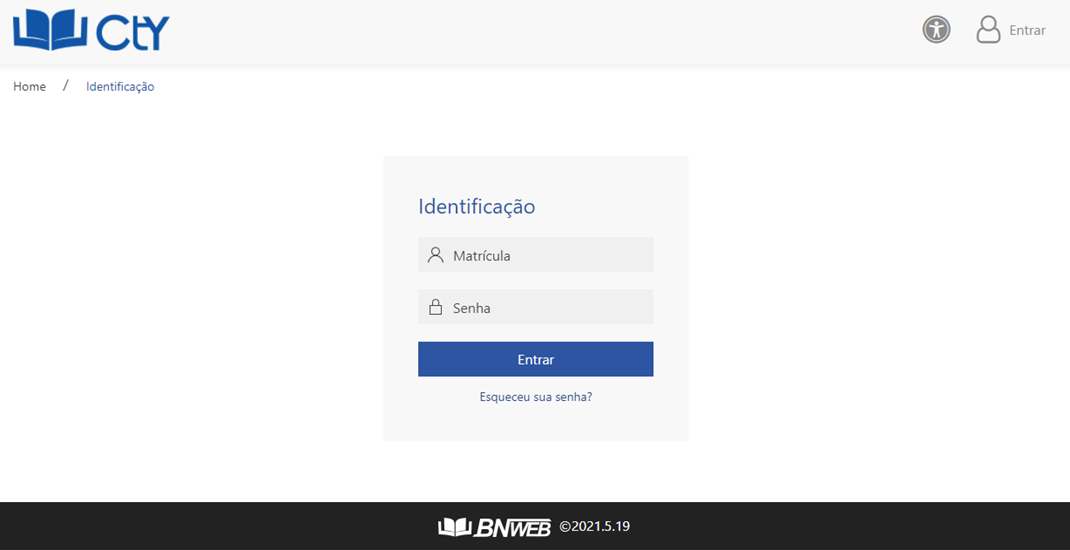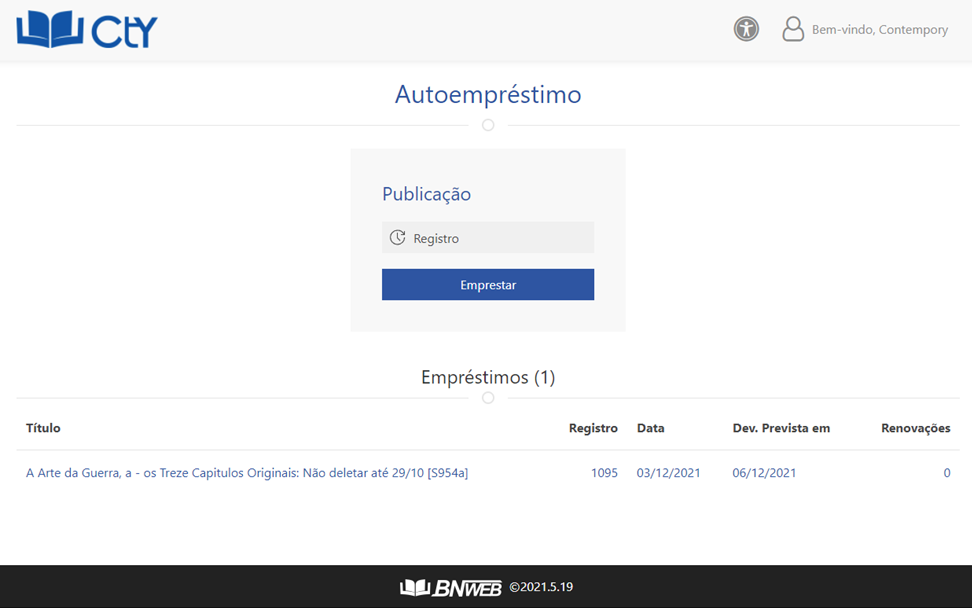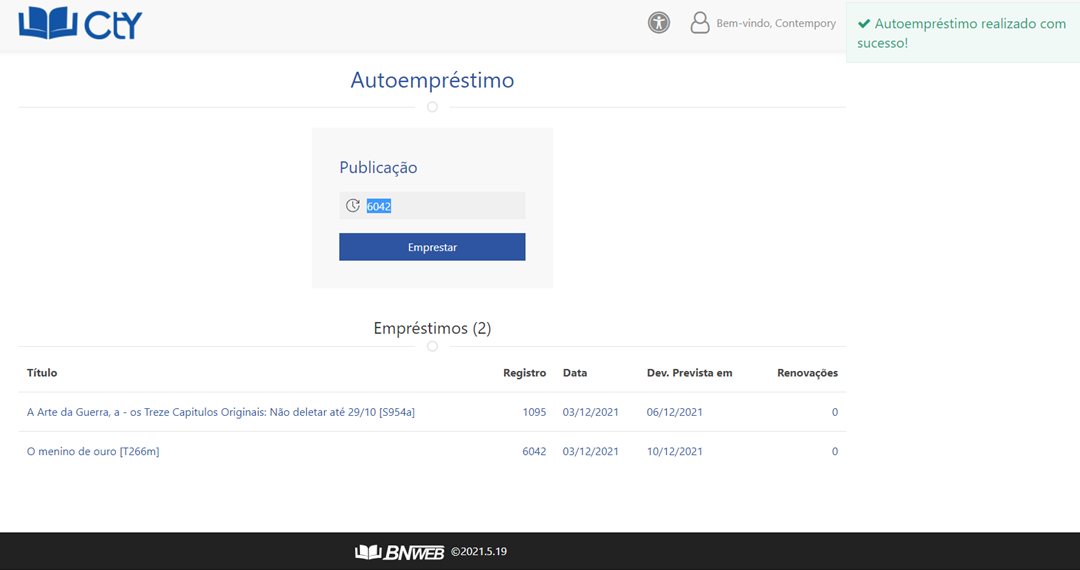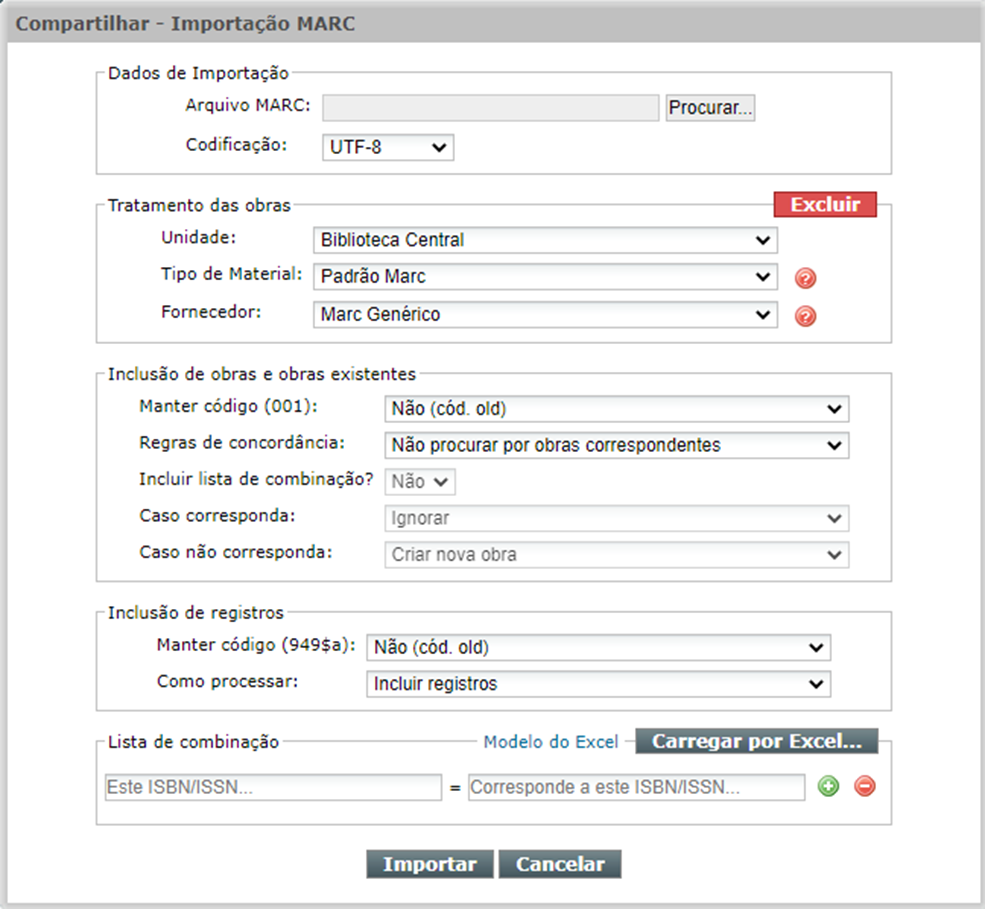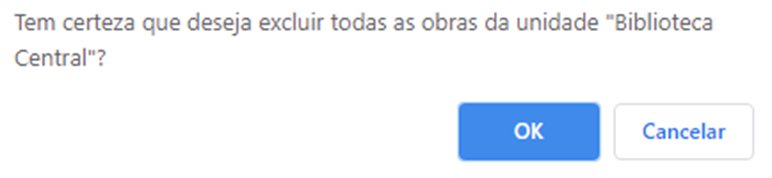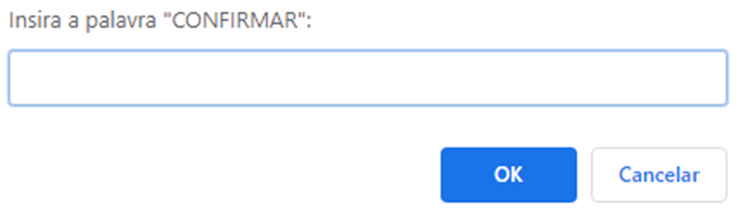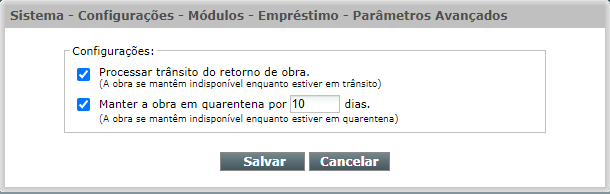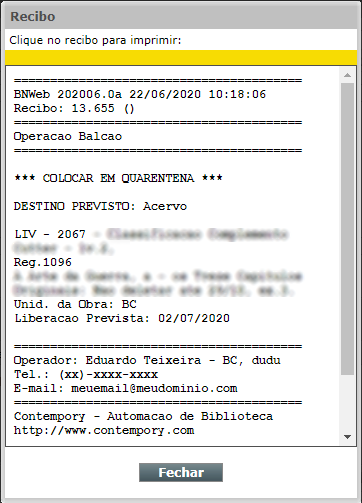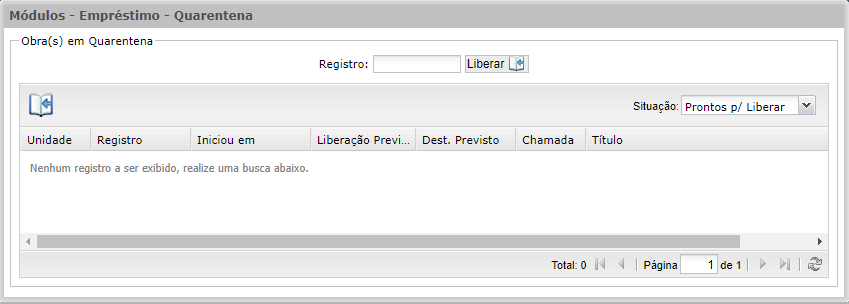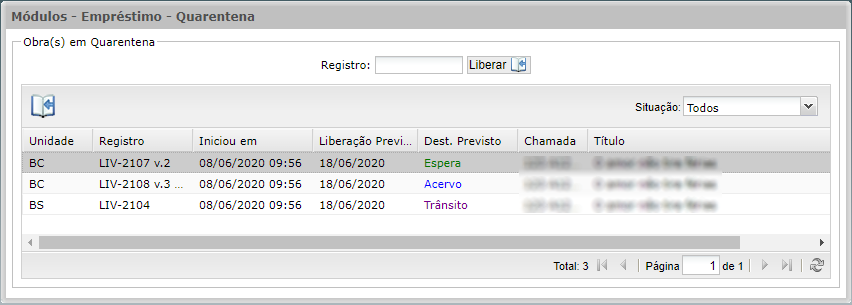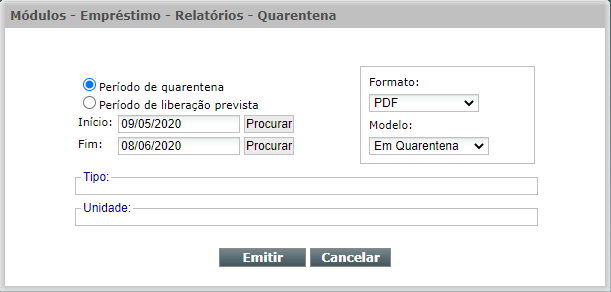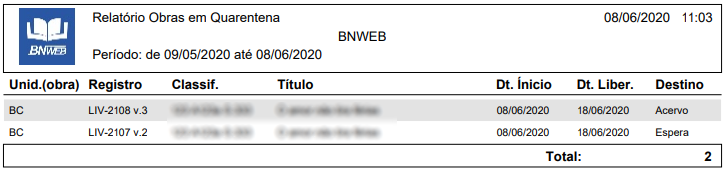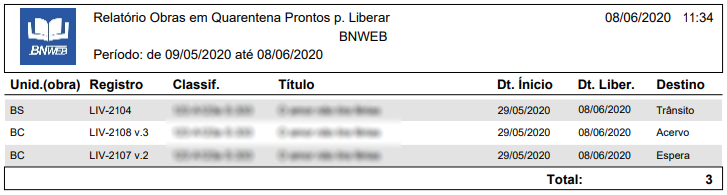O BNWEB possibilita integração com qualquer Biblioteca Virtual ou Base de Dados.
Sua instituição pode possuir uma ou várias bases ao mesmo tempo, e todas no BNWEB.
O BNWEB funciona como um portal Federado, realiza Busca Federada, basta importar os metadados de cada catálogo para dentro do BNWEB.
Como Fazer: Solicite ao seu fornecedor da Base de Dados o catálogo com os metadados, incluindo os links de acesso à obra no todo, ou seja, um único arquivo em MARC. Com esse arquivo, basta importar usando o mecanismo de importação MARC.
Nossa orientação é criar uma nova unidade no BNWEB para cada base de dados, e importar os dados. Mesmo que sua instituição assine 2 ou mais bases de dados, basta repetir o este processo para cada base, pois o BNWEB permite que inúmeras Bases sejam integradas, bastando criar uma unidade para cada uma delas.
Veja abaixo o roteiro para integrar os dados.
1- Logado no sistema BNWEB, acesse: Compartilhar – Importação MARC. Você verá a seguinte página:
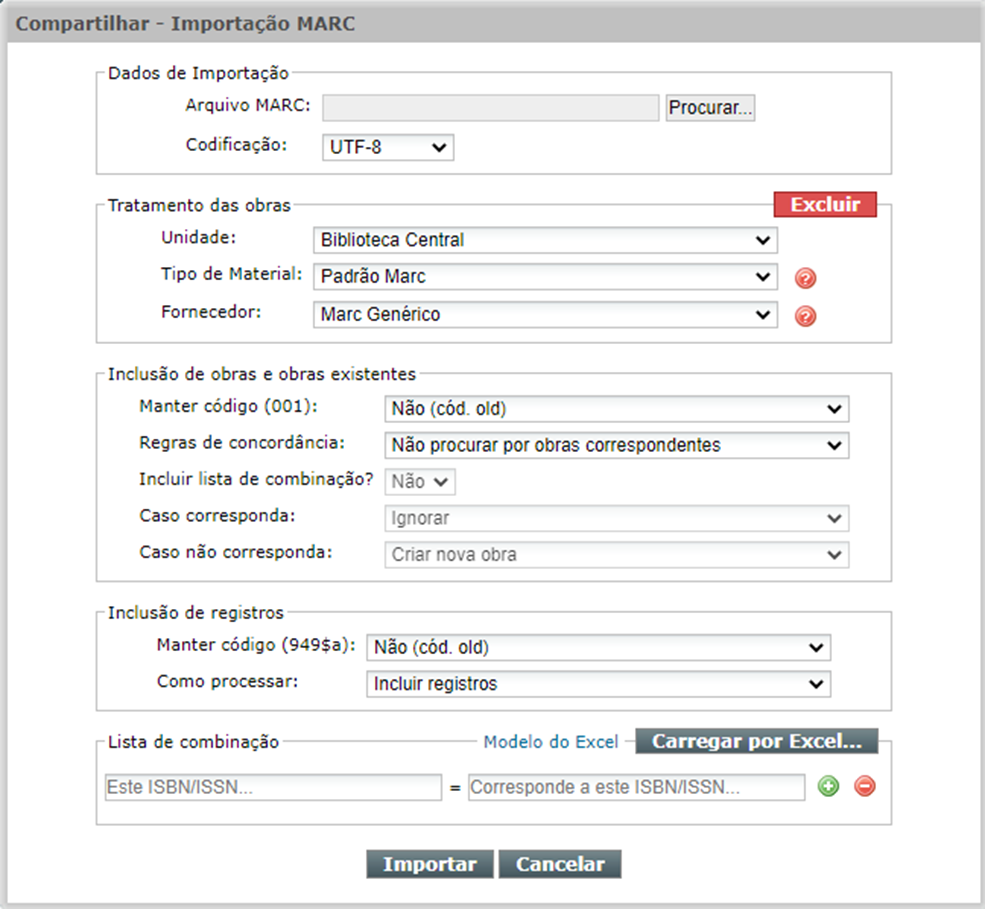
2- Selecione o arquivo, no formato MARC, que deseja integrar ao BNWEB;
3- Selecione a Unidade que deseja, marque o Tipo de Material e selecione o Fornecedor*;
4- Neste passo, o BNWEB permite que configure alguns dados específico do seu arquivo Marc.
a) Em Manter código, é possível manter o código encaminhado no arquivo MARC (tag 001), mas aconselhamos que escolha a opção Não, pois assim o BNWEB gerencia os seus códigos.
b) A opção Regras de concordância que você não tenha duplicação de dados em seu sistema. Caso marque a opção ISBN, o sistema vai comparar se o ISBN que está sendo Integrado existe na sua base, caso exista, o BNWEB vai agir conforme as próximas configurações. Ao marcar as outras opções, ISSN ou Código, o BNWEB vai agir da mesma forma.
c) A opção Incluir Lista de Combinação vai indicar ao sistema que é necessário considerar a lista de combinação que estamos informando (Ver o item 6 desta lista).
d) Em Caso corresponda, é possível configurar o BNWEB para que se comporte de maneiras diferentes no momento da Importação (Esta opção será ativada caso selecione alguma Regra de concordância diferente de Não procurar por obras correspondentes). Dentre as opções, nós temos:
1. Ignorar -> O sistema ao identificar a concordância, ignora a obra que está sendo integrada e não realizar nenhum cadastro ou atualização dos dados recebidos;
2. Substituir dados da Obra -> O sistema identifica a concordância e substitui todos os dados que já estão cadastrados no BNWEB pelos dados que estão sendo migrados;
3. Preencher caso não exista -> O sistema identifica a concordância e só inclui os dados que não existe cadastrado na obra;
4. Incluir uma nova Obra -> O sistema identifica a concordância, mas incluir uma nova obra mesmo assim.
e) Em Caso Não Corresponda, é possível seleciona a opção para criar uma nova obra no BNWEB ou ignorar, onde o sistema não realizar nenhum cadastro ou atualização dos dados recebidos.
5- Agora vamos configurar como será a inclusão dos registros.
a) Em Manter código, é possível manter o registro encaminhado no arquivo MARC (tag 949$a), mas aconselhamos que escolha a opção Não, pois assim o BNWEB gerencia os seus registros.
b) Na opção Como processar, podemos configurar a inclusão dos registros de maneiras diferentes no momento da Importação. Dentre as opções, nós temos:
1. Incluir registros -> O sistema inclui o registro considerando a quantidades de vezes que a tag 949$a aparece no arquivo MARC da obra específica;
2. Incluir registros quando obra correspondente for encontrada -> O sistema identifica a concordância, configurada previamente no passo 4, e inclui novos registro no BNWEB, considerando a quantidades de vezes que a tag 949$a aparece no arquivo MARC da obra específica;
3. Incluir registros quando nenhuma obra correspondente for encontrada -> O sistema NÃO identifica a concordância, configurada previamente no passo 4, e inclui novos registro no BNWEB, considerando a quantidades de vezes que a tag 949$a aparece no arquivo MARC da obra específica;
4. Ignorar -> O sistema não inclui novos registros.
6- Nesta opção, Lista de combinação, o sistema permite que crie combinações de ISBN/ISSN existentes no BNWEB e ISBN/ISSN que se encontram no arquivo MARC a ser migrado, um De -> Para dos ISBN/ISSN informado.
Para realizar a configuração, é necessário que informe o ISBN ou ISSN da obra que já está cadastrada no BNWEB e depois o ISBN ou ISSN que se encontra no arquivo MARC a ser migrado. Desta forma o sistema entende também como uma Concordância esse De -> Para informado.
OBS.: O sistema só vai entender como ISBN para concordância se a opção 4.b for marcada ISBN, para ISSN segue a mesma regra.
OBS. 2: Se for necessário informar muitos ISBN ou ISSN, é possível carregar um arquivo em Excel com essas combinações. Utilize o Modelo do Excel para realizar esse cadastro.
* Hoje é possível importar o arquivo MARC dos seguintes fornecedores: Editora SENAC e Saraiva. Caso não seja de nenhum fornecedor citado anteriormente, selecionar e opção Marc Genérico. Para cada fornecedor existe uma configuração específica a ser feita, nestes casos, entre em contato com o Suporte solicitando auxílio pelo e-mail suporte@cty.com.br .
Veja abaixo o roteiro para atualizar os dados
Antes de começar o passo a passo, precisa saber se no arquivo MARC que recebeu para realizar a atualização vieram todos os dados ou somente as novas obras.
Caso tenha recebido somente as novas obras, basta executar o passo Veja abaixo o roteiro para integrar os dados.
Se recebeu o arquivo MARC com todas as obras, siga o passo a passo abaixo:
1- Logado no sistema BNWEB, acesse: Compartilhar – Importação MARC. Você verá a seguinte página:
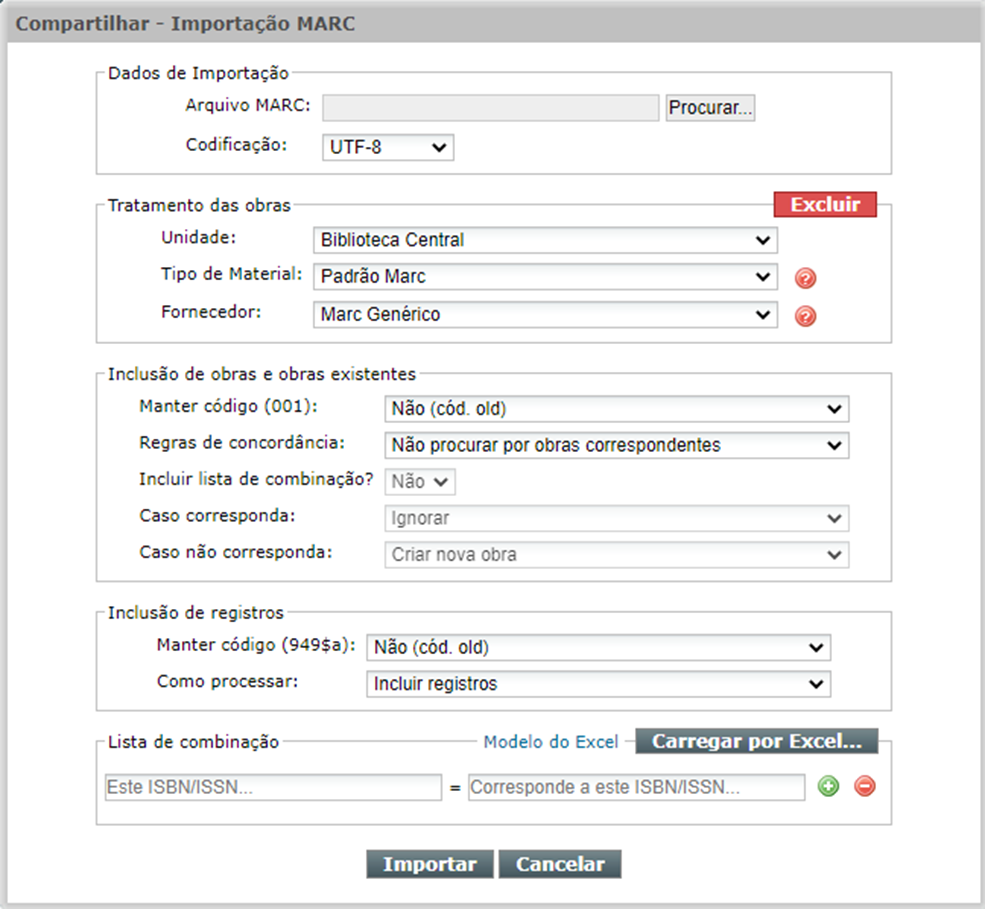
2- Selecione a unidade que já recebeu o primeiro arquivo MARC, o tipo de material, o fornecedor (caso utilize) e depois clique em Excluir.
O sistema vai lhe fazer a seguinte pergunta:
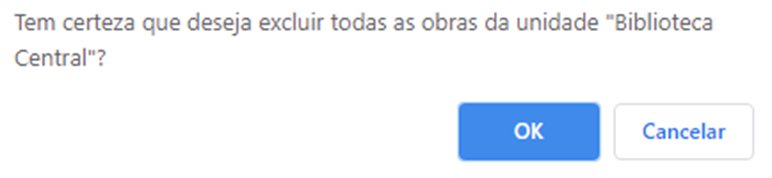
Ao apertar Ok ele vai lhe pedir para confirmar.
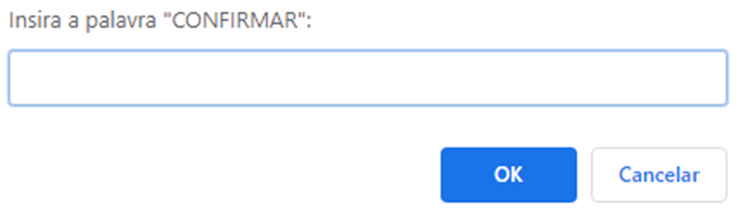
Após confirmar o sistema vai realizar a exclusão das obras importadas anteriormente. Após finalizar a exclusão, pode realizar a importação novamente conforme descrito no Veja abaixo o roteiro para integrar os dados.